Google Docs, hay Google Tài liệu, là một công cụ soạn thảo văn bản trực tuyến mạnh mẽ, quen thuộc với hàng triệu người dùng trên khắp thế giới. Tuy nhiên, đằng sau giao diện thân thiện, Google Docs còn ẩn chứa nhiều tính năng ít người biết đến nhưng vô cùng hữu ích, có thể thay đổi hoàn toàn cách bạn làm việc và nâng cao năng suất đáng kể. Nếu bạn thường xuyên sử dụng Google Docs cho công việc, học tập hay các dự án cá nhân, việc khám phá những thủ thuật này sẽ giúp bạn tối ưu hóa quy trình, tiết kiệm thời gian và tạo ra các tài liệu chuyên nghiệp hơn.
Từ việc tạo tài liệu mới chỉ trong tích tắc, đến việc loại bỏ mọi yếu tố gây xao nhãng khi viết lách, hay thậm chí là dịch văn bản và tra cứu từ điển ngay trong tài liệu của mình – những mẹo và tính năng ẩn này sẽ khiến bạn tự hỏi tại sao mình không biết đến chúng sớm hơn. Hãy cùng Thuthuatvitinh.com đi sâu vào 10 thủ thuật Google Docs độc đáo, giúp bạn biến mình thành một “power user” thực thụ và khai thác tối đa tiềm năng của công cụ soạn thảo văn bản hàng đầu này.
1. doc.new: Tạo Tài Liệu Mới Trống Ngay Lập Tức
Bạn không cần phải truy cập Google Drive hay Google Docs mỗi khi muốn tạo một tài liệu trống mới. Để tiết kiệm thời gian và giảm số lần nhấp chuột, bạn có thể tạo một tài liệu trực tiếp từ trình duyệt của mình. Chỉ cần gõ “doc.new” vào thanh địa chỉ và nhấn Enter.
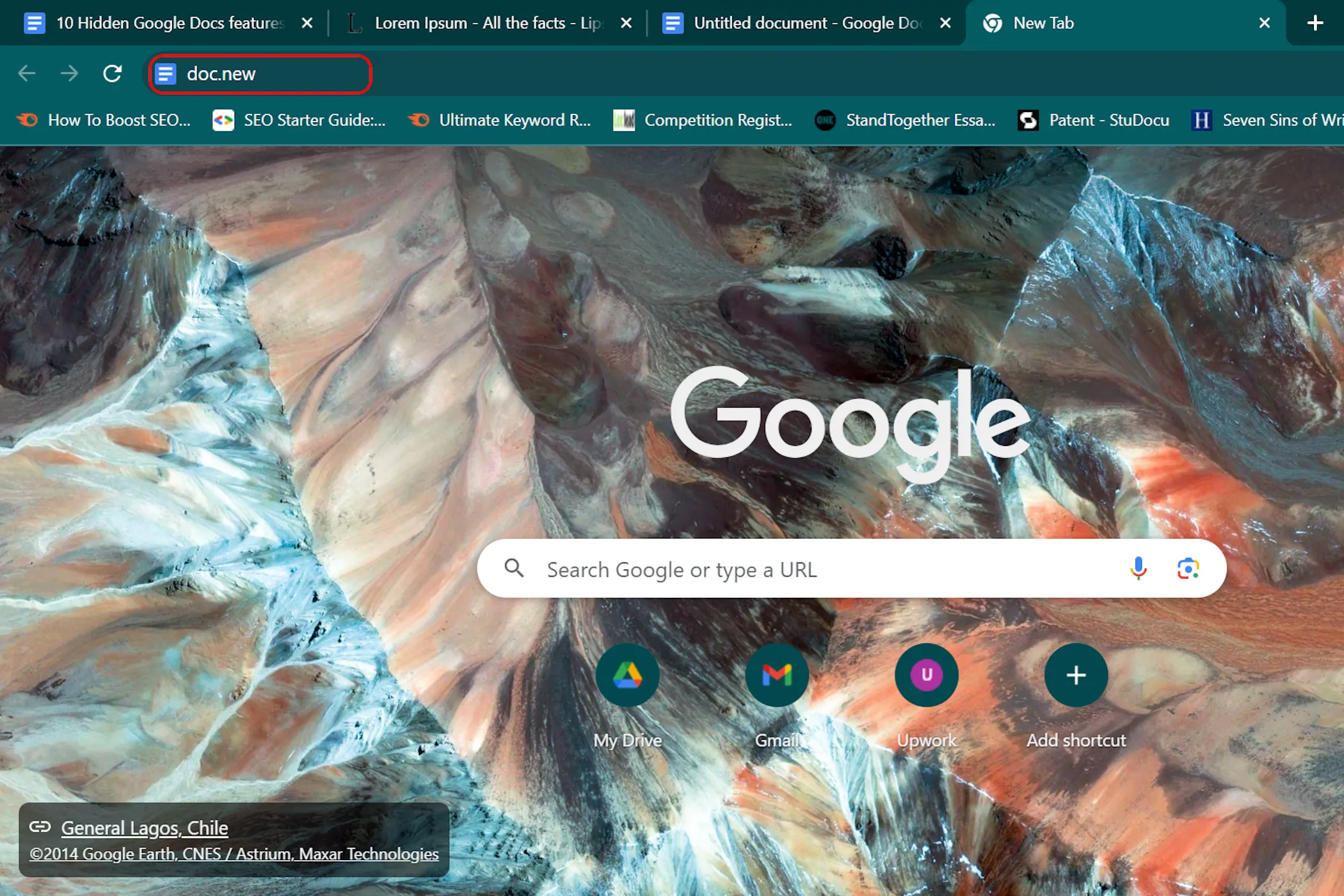 Tạo tài liệu Google Docs mới nhanh chóng bằng doc.new trên trình duyệt
Tạo tài liệu Google Docs mới nhanh chóng bằng doc.new trên trình duyệt
Google Docs sẽ ngay lập tức tạo một tài liệu trống mới sử dụng tài khoản Google mà bạn đang đăng nhập, cho phép bạn bắt đầu gõ văn bản ngay lập tức mà không cần qua các bước trung gian rườm rà. Đây là một mẹo nhỏ nhưng cực kỳ hiệu quả để khởi động nhanh các dự án của bạn.
2. Công Cụ Tìm Kiếm (Tool Finder): Không Cần Lục Lọi Menu Nữa
Theo dõi vị trí của tất cả các công cụ và tính năng trong Google Docs có thể là một thách thức, đặc biệt khi bạn không sử dụng chúng thường xuyên. Đó là lúc công cụ tìm kiếm hữu ích phát huy tác dụng. Thay vì phải cuộn thủ công qua từng menu để tìm công cụ bạn cần, bạn có thể sử dụng tính năng này để tìm kiếm trong toàn bộ thanh menu và tìm thấy công cụ mình cần ngay lập tức.
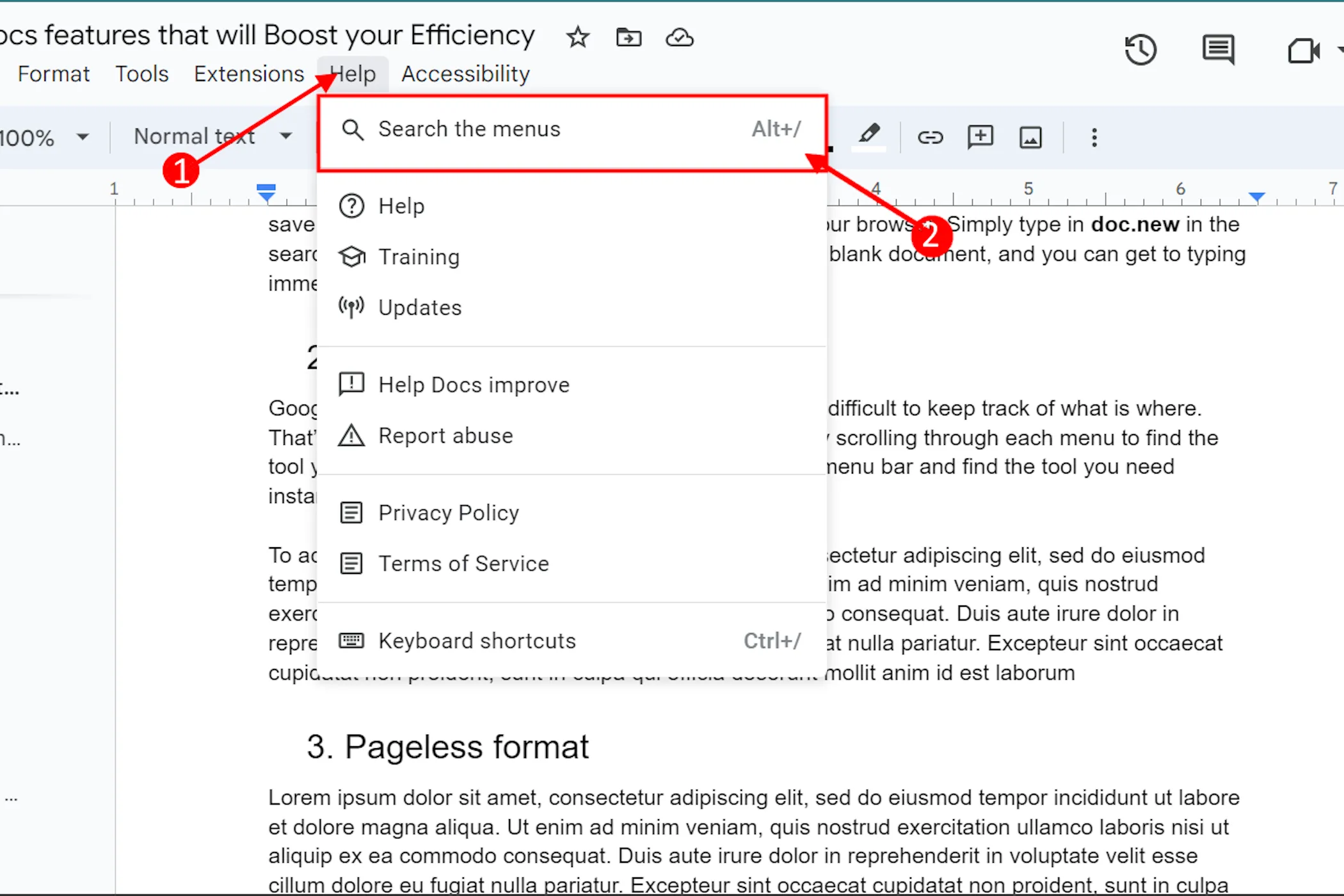 Menu Trợ giúp trong Google Tài liệu với tùy chọn Tìm kiếm trong menu
Menu Trợ giúp trong Google Tài liệu với tùy chọn Tìm kiếm trong menu
Để truy cập công cụ tìm kiếm, hãy nhấp vào menu “Trợ giúp” (Help) ở đầu tài liệu của bạn và chọn “Tìm kiếm trong menu” (Search the Menus). Ngoài ra, bạn có thể sử dụng phím tắt tiện lợi là Alt + /. Công cụ tìm kiếm sẽ xuất hiện ở góc trên bên trái màn hình. Chỉ cần gõ tên công cụ bạn cần, và nó sẽ hiển thị trong danh sách thả xuống. Tính năng này giúp tối ưu hóa đáng kể quy trình làm việc của bạn, đặc biệt khi bạn cần tìm kiếm các công cụ chuyên biệt hoặc ít dùng.
3. Định Dạng Không Trang (Pageless Format): Thoát Khỏi Chế Độ Giấy Truyền Thống
Theo mặc định, Google Docs sử dụng định dạng trang bắt chước cách tài liệu của bạn sẽ trông như thế nào khi in ra. Tuy nhiên, trong thời đại kỹ thuật số hiện nay, khả năng bạn thực sự cần một bản in cứng của tài liệu là bao nhiêu? Nếu bạn có ý định làm việc chủ yếu trên nền tảng kỹ thuật số, bạn có thể chuyển sang định dạng không trang (pageless format). Định dạng này loại bỏ các ngắt trang, cho phép bạn thêm hình ảnh rộng vào tài liệu và thu gọn các tiêu đề để có trải nghiệm đọc liền mạch hơn.
Để bật định dạng không trang trong tài liệu của bạn, hãy nhấp vào menu “Tệp” (File) và chọn “Cài đặt trang” (Page setup).
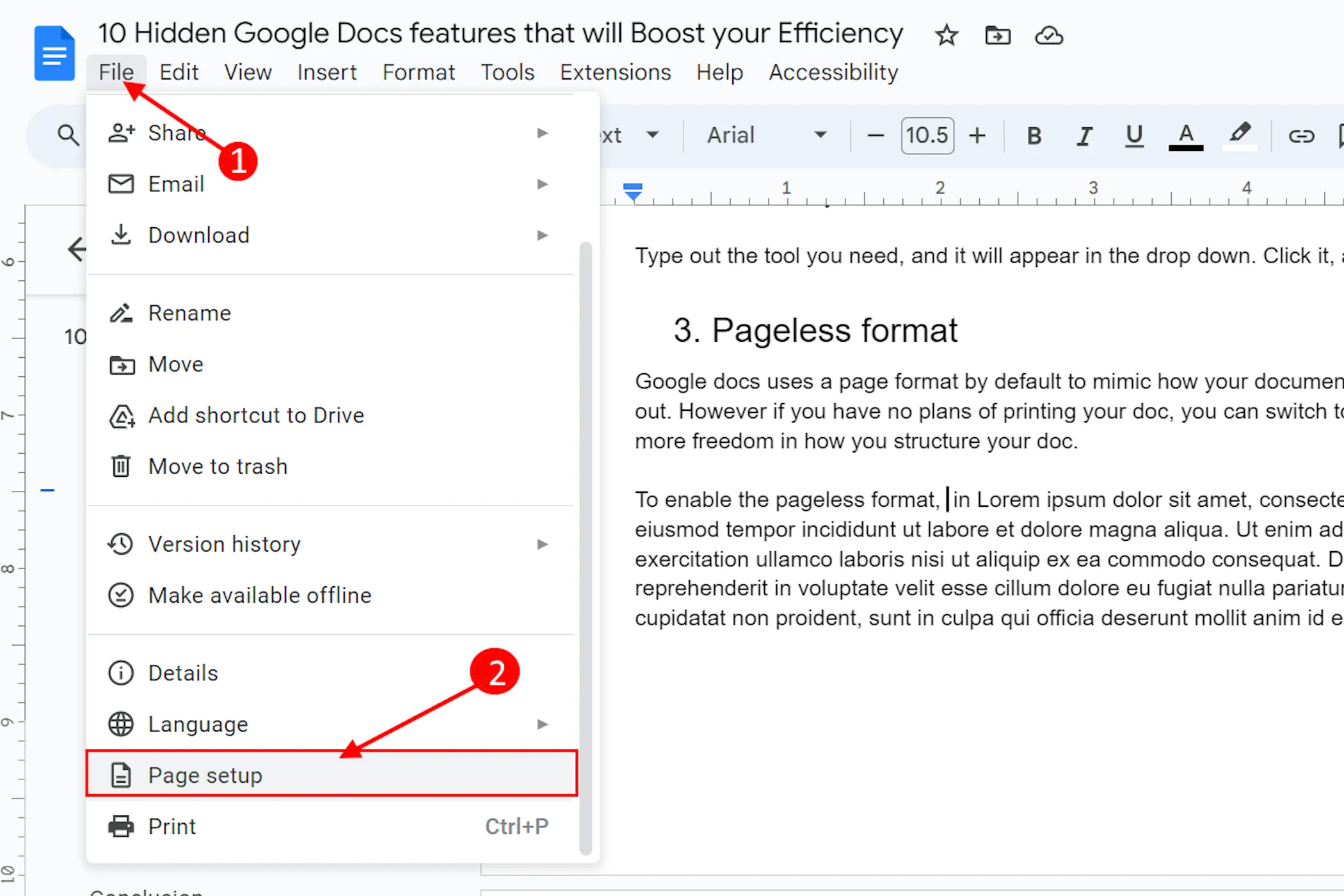 Chọn mục Cài đặt trang (Page setup) trong menu Tệp (File) của Google Docs
Chọn mục Cài đặt trang (Page setup) trong menu Tệp (File) của Google Docs
Trong hộp thoại cài đặt trang, chuyển sang tab “Không trang” (Pageless) và nhấp vào “OK”. Thao tác này sẽ chỉ bật định dạng không trang cho tài liệu hiện tại. Nếu bạn muốn tất cả các tài liệu của mình mặc định bắt đầu ở định dạng không trang, hãy chọn “Đặt làm mặc định” (Set as Default) thay vì “OK”.
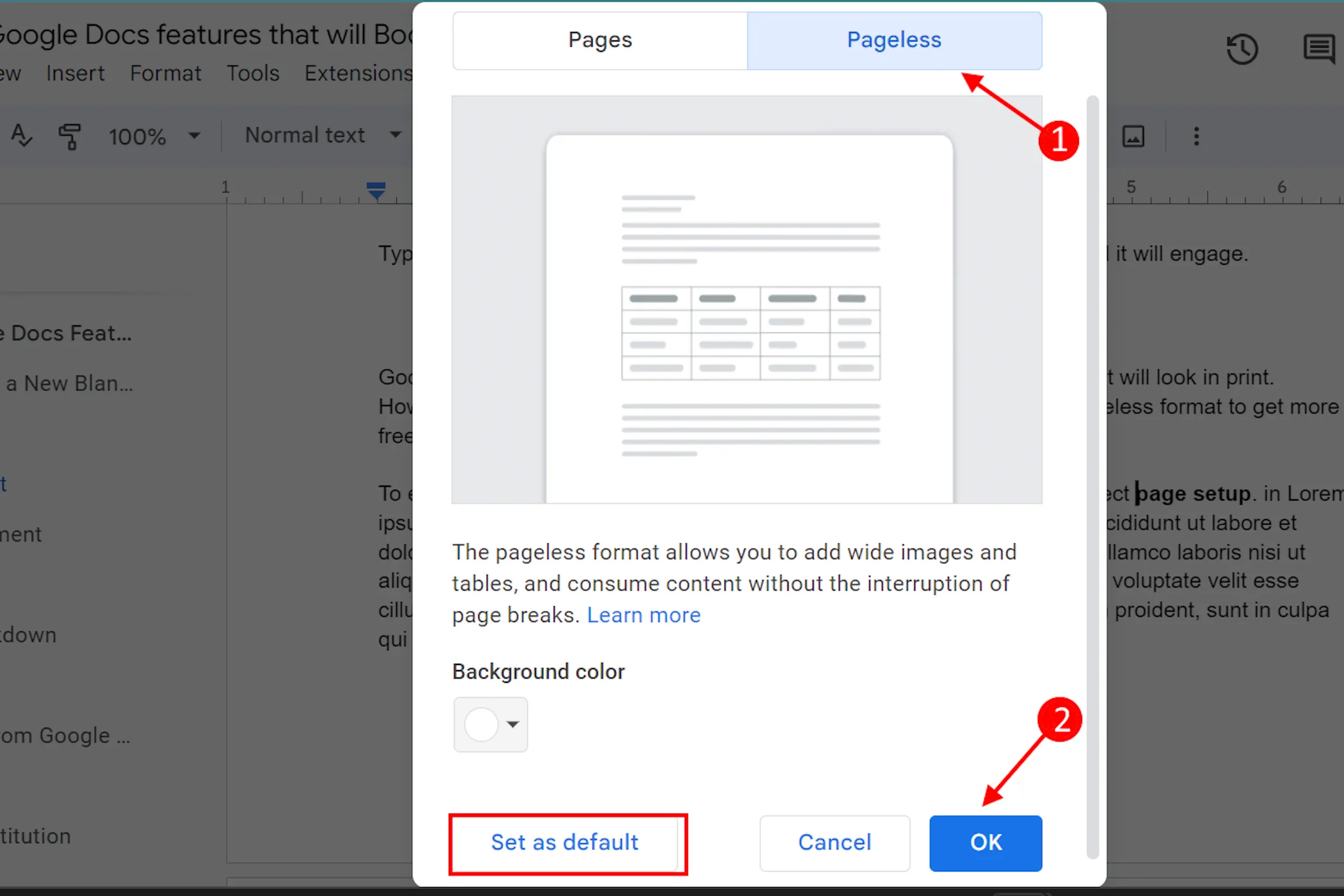 Giao diện cài đặt trang của Google Docs chuyển sang tab Pageless để bỏ định dạng trang
Giao diện cài đặt trang của Google Docs chuyển sang tab Pageless để bỏ định dạng trang
Sau khi bạn đã bật định dạng không trang, biểu tượng chữ “v” sẽ xuất hiện ở bên trái các tiêu đề khi bạn di chuột qua chúng. Nhấp vào biểu tượng này sẽ thu gọn hoặc mở rộng các tiêu đề, giúp bạn dễ dàng điều hướng qua các tài liệu dài và phức tạp, mang lại trải nghiệm xem tối ưu trên mọi thiết bị.
4. Dịch Tài Liệu: Giải Mã Ngôn Ngữ Nước Ngoài Ngay Trong Docs
Bạn bắt gặp một ngôn ngữ mà mình không hiểu trong tài liệu? Không cần phải mất tập trung để mở Google Dịch trong một tab riêng biệt. Hãy sử dụng trình dịch tích hợp sẵn của Google Docs. Tính năng này vô cùng tiện lợi khi bạn đang làm việc với các tài liệu đa ngôn ngữ hoặc cần nhanh chóng hiểu nội dung được viết bằng tiếng nước ngoài.
Bạn có thể truy cập trình dịch bằng cách mở menu “Công cụ” (Tools) và chọn “Dịch tài liệu” (Translate document).
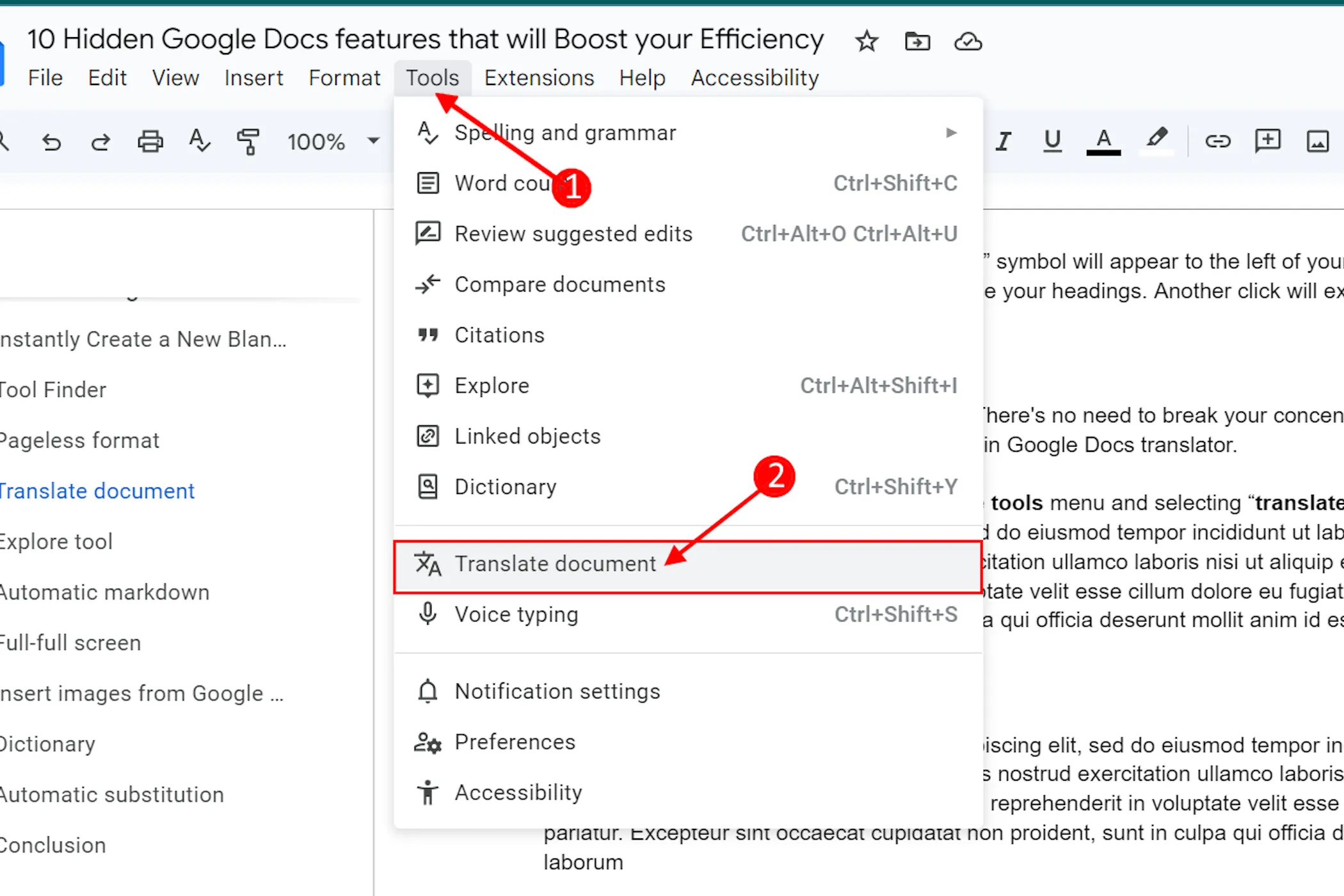 Vị trí tính năng Dịch tài liệu trong menu Công cụ của Google Docs
Vị trí tính năng Dịch tài liệu trong menu Công cụ của Google Docs
Trong hộp thoại xuất hiện, chọn ngôn ngữ bạn muốn dịch tài liệu sang và nhấn “Dịch” (Translate). Google Docs sẽ mở một bản sao đã dịch của tài liệu của bạn trong một tab mới, giữ nguyên định dạng gốc và cho phép bạn tiếp tục làm việc mà không bị gián đoạn.
5. Công Cụ Khám Phá (Explore Tool): Tìm Kiếm Mở Rộng Ngoài Tài Liệu Của Bạn
Lần tới khi bạn cần thêm thông tin về một chủ đề, một tài liệu tham khảo từ những gì bạn đã viết trong quá khứ, hoặc một hình ảnh để làm cho tài liệu của bạn thêm sinh động, hãy sử dụng công cụ Khám phá (Explore tool). Công cụ Khám phá cho phép bạn thực hiện các tìm kiếm (trên internet và Google Drive) ngay từ bên trong tài liệu của mình, biến Google Docs thành một trung tâm nghiên cứu và sáng tạo toàn diện.
Bạn có thể truy cập công cụ Khám phá từ menu “Công cụ” (Tools), hoặc bạn có thể sử dụng tổ hợp phím tắt Ctrl + Alt + Shift + I.
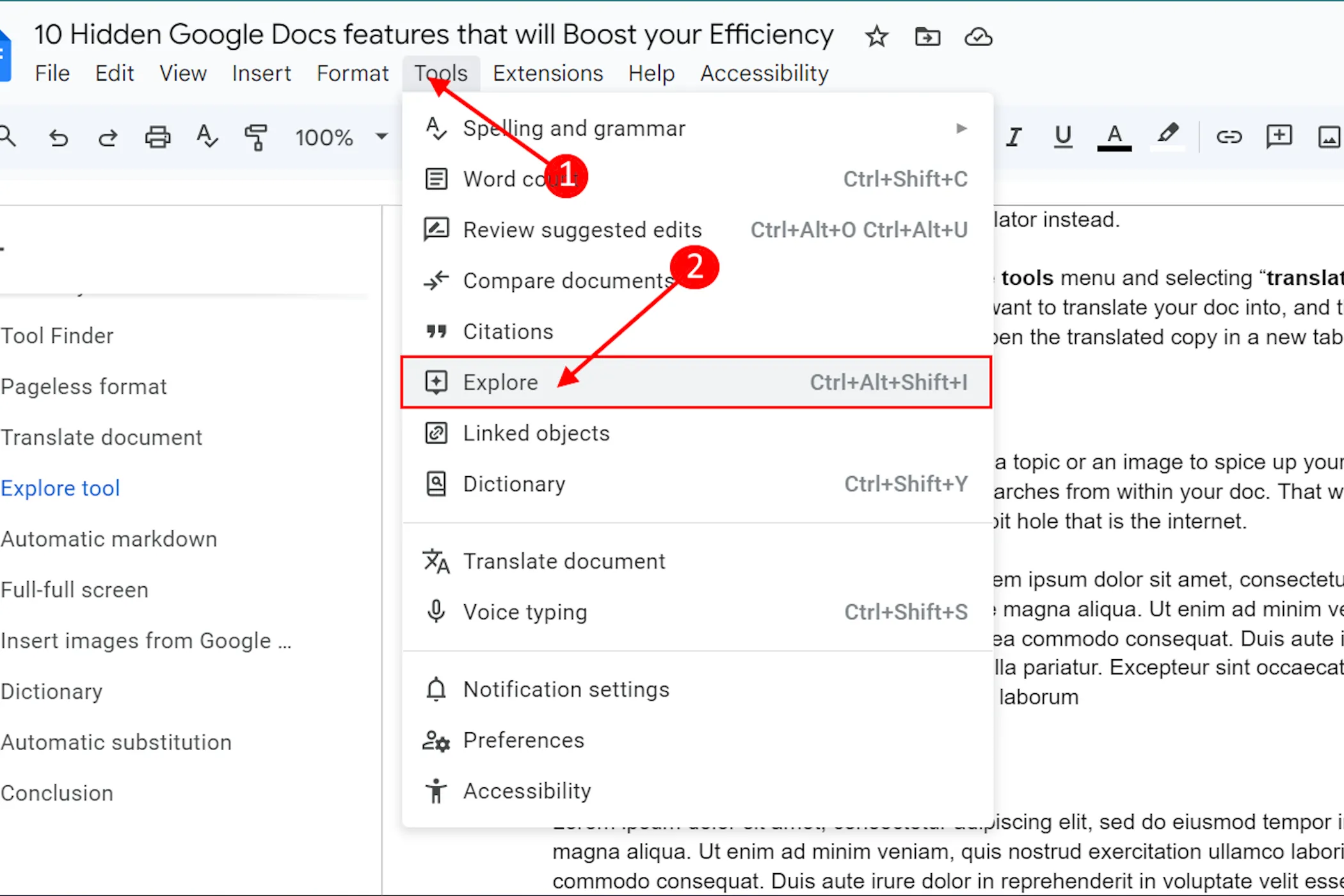 Vị trí công cụ Khám phá trong menu Công cụ của Google Docs
Vị trí công cụ Khám phá trong menu Công cụ của Google Docs
Công cụ sẽ xuất hiện ở phía bên phải tài liệu của bạn. Nhập truy vấn tìm kiếm của bạn, và chuyển đổi giữa các tab “Web,” “Hình ảnh” (Image), và “Drive” để tìm kết quả phù hợp. Bạn có thể kéo và thả thông tin, hình ảnh trực tiếp vào tài liệu của mình, giúp tăng tốc quá trình tạo nội dung và đảm bảo độ chính xác.
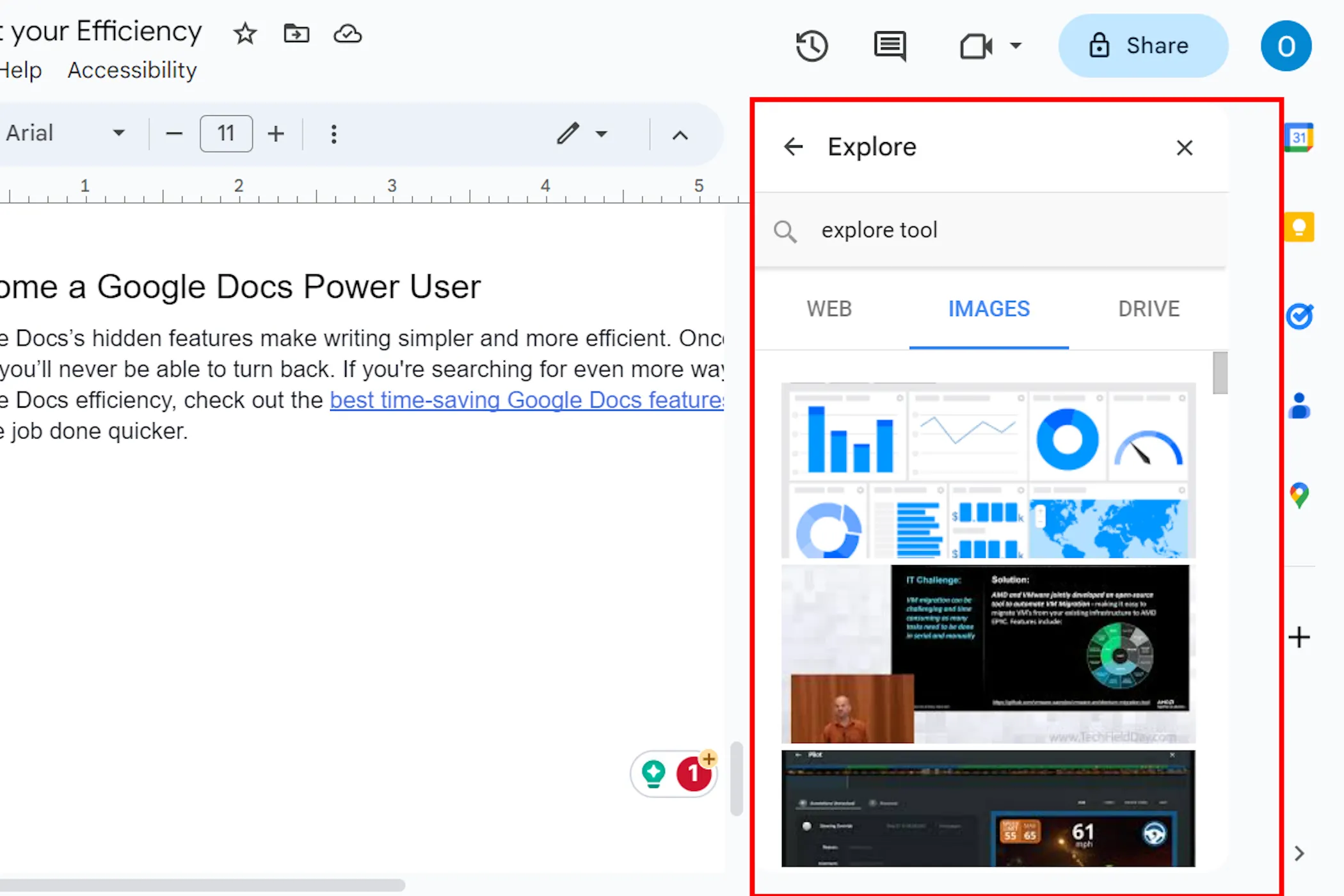 Giao diện công cụ Khám phá của Google Docs với các tab Web, Hình ảnh và Drive
Giao diện công cụ Khám phá của Google Docs với các tab Web, Hình ảnh và Drive
6. Markdown Tự Động: Tăng Tốc Định Dạng Văn Bản Không Cần Thanh Công Cụ
Nếu bạn cảm thấy mệt mỏi khi phải di chuột đến thanh công cụ mỗi khi cần áp dụng một tiêu đề hoặc in đậm một cụm từ, bạn nên bật tính năng Markdown tự động trong Google Docs. Markdown là một ngôn ngữ đánh dấu nhẹ cho phép bạn định dạng văn bản bằng các ký tự bàn phím đơn giản. Mặc dù có thể mất một chút thời gian để học, nhưng việc này sẽ giúp bạn tiết kiệm được những giây quý giá về lâu dài, đặc biệt khi bạn viết nhiều.
Để bật Markdown tự động trong Google Docs, hãy điều hướng đến menu “Công cụ” (Tools) và chọn “Tùy chọn” (Preferences). Đánh dấu vào ô có nội dung “Tự động phát hiện Markdown” (automatically detect markdown) và nhấp OK.
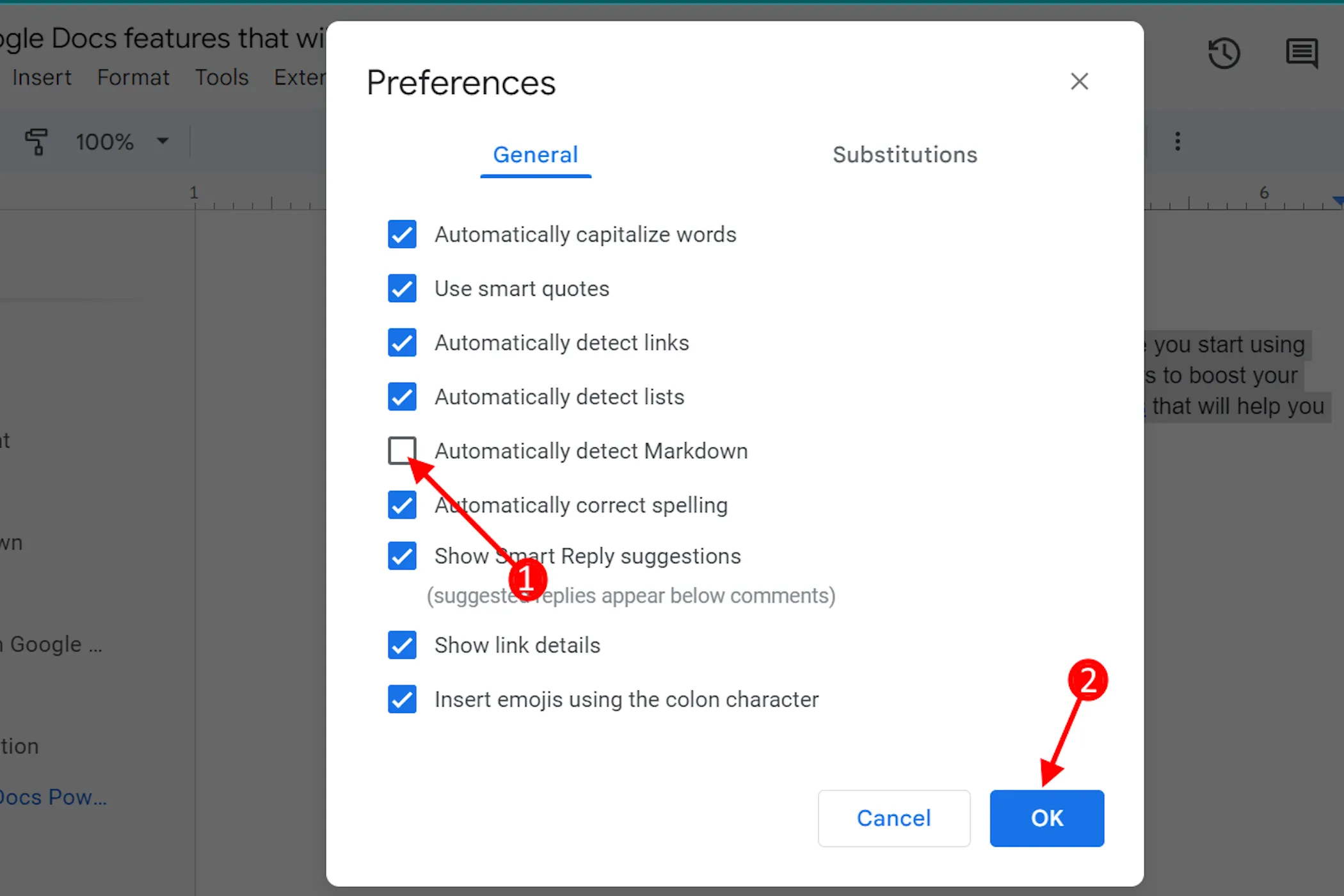 Tùy chọn tự động phát hiện Markdown trong cài đặt Tùy chọn của Google Docs
Tùy chọn tự động phát hiện Markdown trong cài đặt Tùy chọn của Google Docs
Khi được bật, bạn có thể sử dụng các cú pháp như # Tiêu đề 1 để tạo tiêu đề H1, **in đậm** để in đậm, *in nghiêng* để in nghiêng, và nhiều cú pháp khác, giúp quy trình định dạng văn bản của bạn trở nên nhanh chóng và liền mạch hơn bao giờ hết.
7. Chế Độ Toàn Màn Hình Kép: Viết Lách Không Phân Tâm Trong Google Docs
Nếu bạn muốn tập trung cao độ và giảm thiểu sự phân tâm trong khi làm việc, bạn có thể tận hưởng trải nghiệm viết lách nhập vai tối đa trong Google Docs bằng cách kết hợp chế độ toàn màn hình của trình duyệt và chế độ toàn màn hình trong Docs. Sự kết hợp này sẽ loại bỏ gần như toàn bộ các yếu tố gây xao nhãng trên màn hình, giúp bạn hoàn toàn chìm đắm vào công việc viết.
Đầu tiên, nhấp vào menu “Xem” (View) và chọn “Toàn màn hình” (Full screen). Thao tác này sẽ bật chế độ toàn màn hình trong Google Docs, loại bỏ thanh công cụ và các menu của Docs.
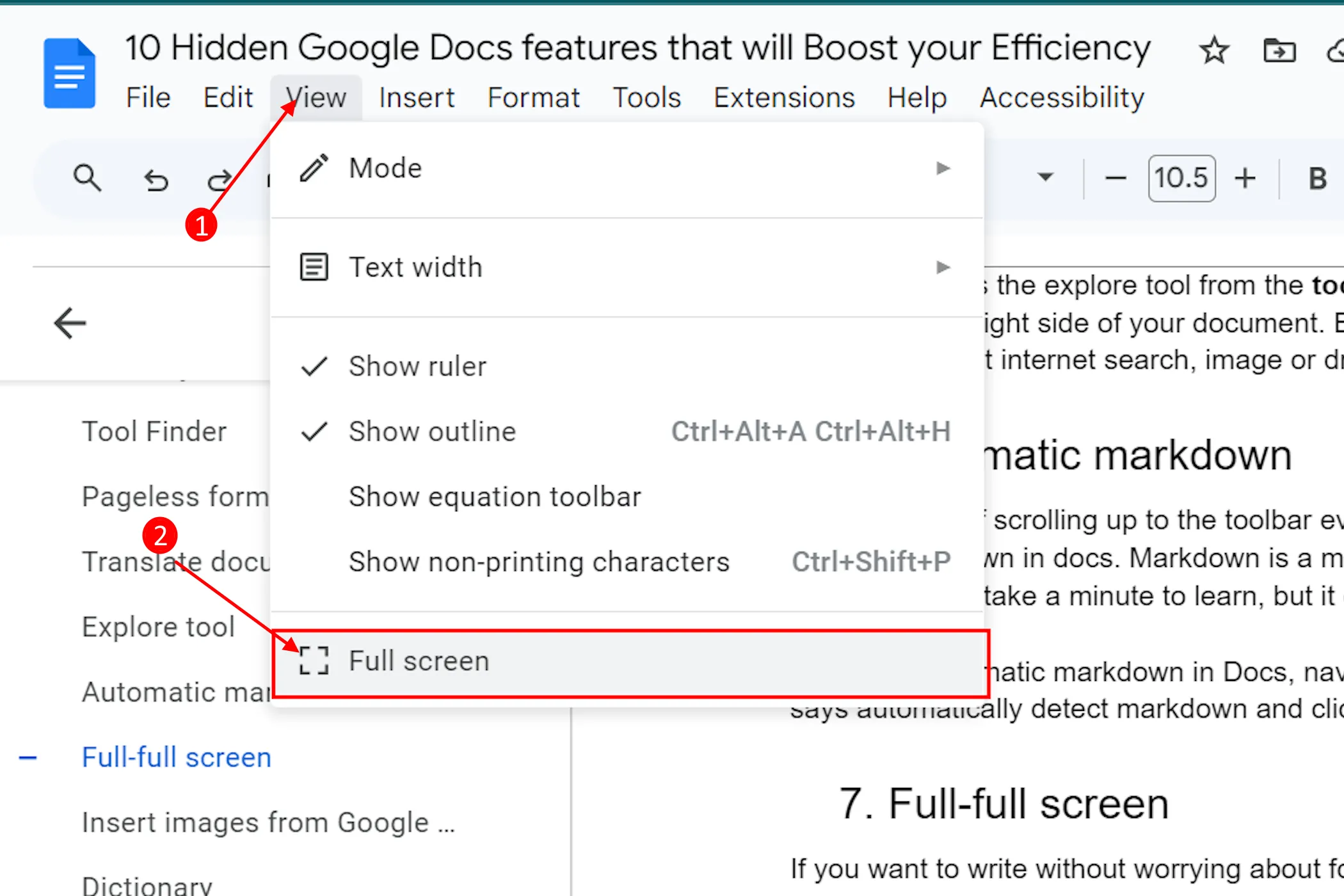 Chế độ toàn màn hình trong Google Docs giúp tập trung viết
Chế độ toàn màn hình trong Google Docs giúp tập trung viết
Tiếp theo, nhấp vào ba dấu chấm ở góc trên bên phải màn hình (đây là menu cài đặt của trình duyệt của bạn). Điều hướng đến mục “Thu phóng” (Zoom) và nhấp vào biểu tượng toàn màn hình. Ngoài ra, bạn có thể nhấn F11 hoặc Fn + F11 (hoặc phím tắt hệ thống tương ứng trên máy tính của bạn) để bật chế độ toàn màn hình của trình duyệt.
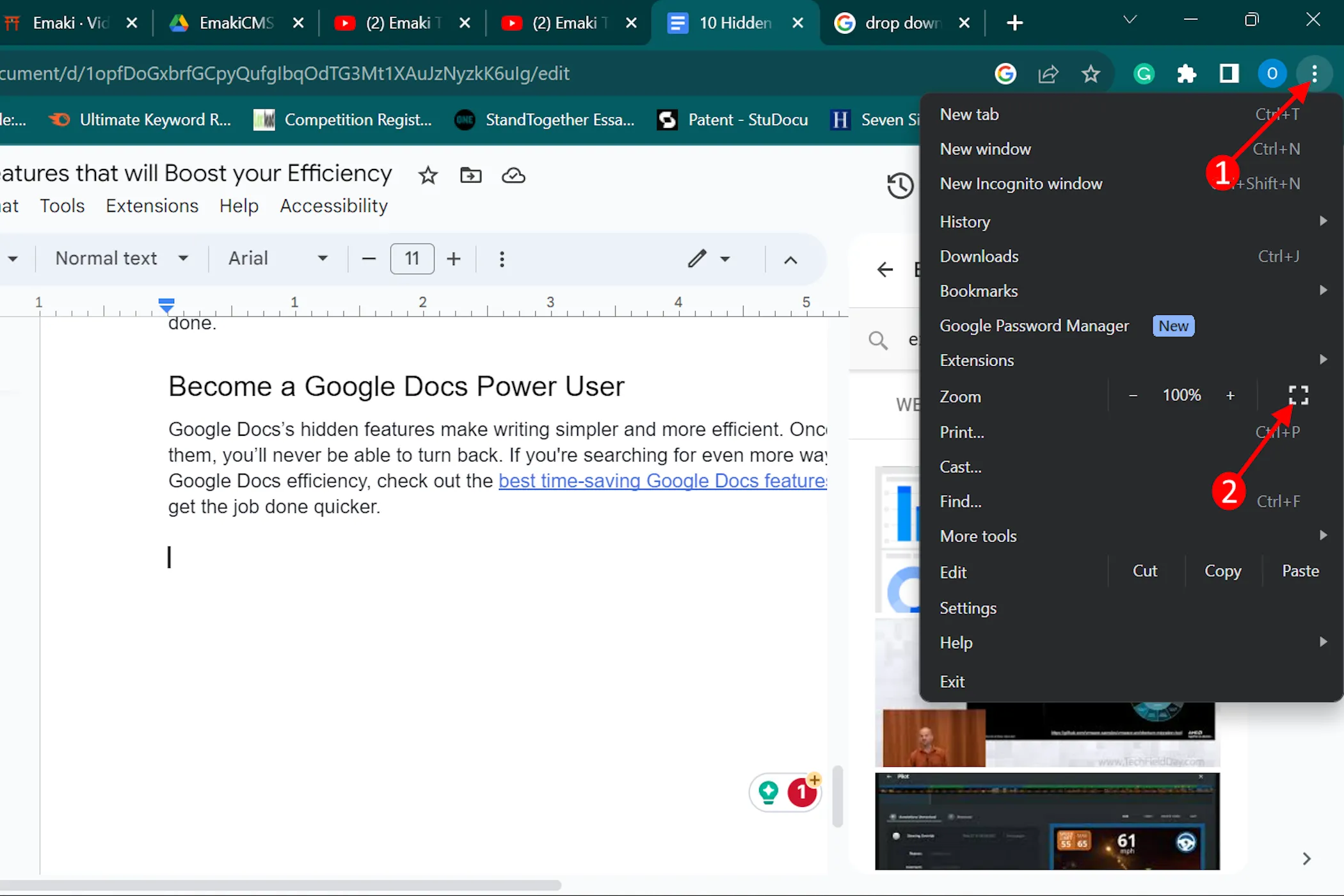 Cách bật chế độ toàn màn hình trình duyệt để tối ưu trải nghiệm viết Google Docs
Cách bật chế độ toàn màn hình trình duyệt để tối ưu trải nghiệm viết Google Docs
Bằng cách kích hoạt đồng thời cả hai chế độ toàn màn hình này, bạn sẽ giảm thiểu tối đa các yếu tố lộn xộn trong khung trình duyệt và sau đó loại bỏ hoàn toàn giao diện trình duyệt. Nếu bạn tắt thông báo trên máy tính, đây sẽ là trải nghiệm viết lách không bị phân tâm nhất mà bạn có thể có, gần như tương đương với việc viết trên máy đánh chữ. Khi hoàn thành phiên viết tập trung, bạn có thể thoát chế độ toàn màn hình kép bằng cách nhấn phím “ESC” và F11 hoặc Fn + F11 một lần nữa trên bàn phím của mình.
8. Chèn Hình Ảnh Từ Google Photos: Ảnh Của Bạn, Sẵn Sàng Theo Yêu Cầu
Lần tới khi bạn cần chèn một bức ảnh đã chụp bằng điện thoại vào một tài liệu Google Docs, hãy nhập trực tiếp từ Google Photos. Đây là một tính năng vô cùng tiện lợi, giúp bạn tiết kiệm thời gian đáng kể trong việc quản lý và sử dụng hình ảnh. (Lưu ý rằng để tính năng này hoạt động với ảnh từ điện thoại mà không chỉ những hình ảnh bạn đã tải lên Google Photos thủ công, bạn phải cài đặt ứng dụng Google Photos trên điện thoại và bật tính năng đồng bộ hóa).
Để nhập ảnh và hình ảnh từ Google Photos vào Google Docs, điều hướng đến menu “Chèn” (Insert), di chuột qua “Hình ảnh” (Image) và chọn “Ảnh” (Photos).
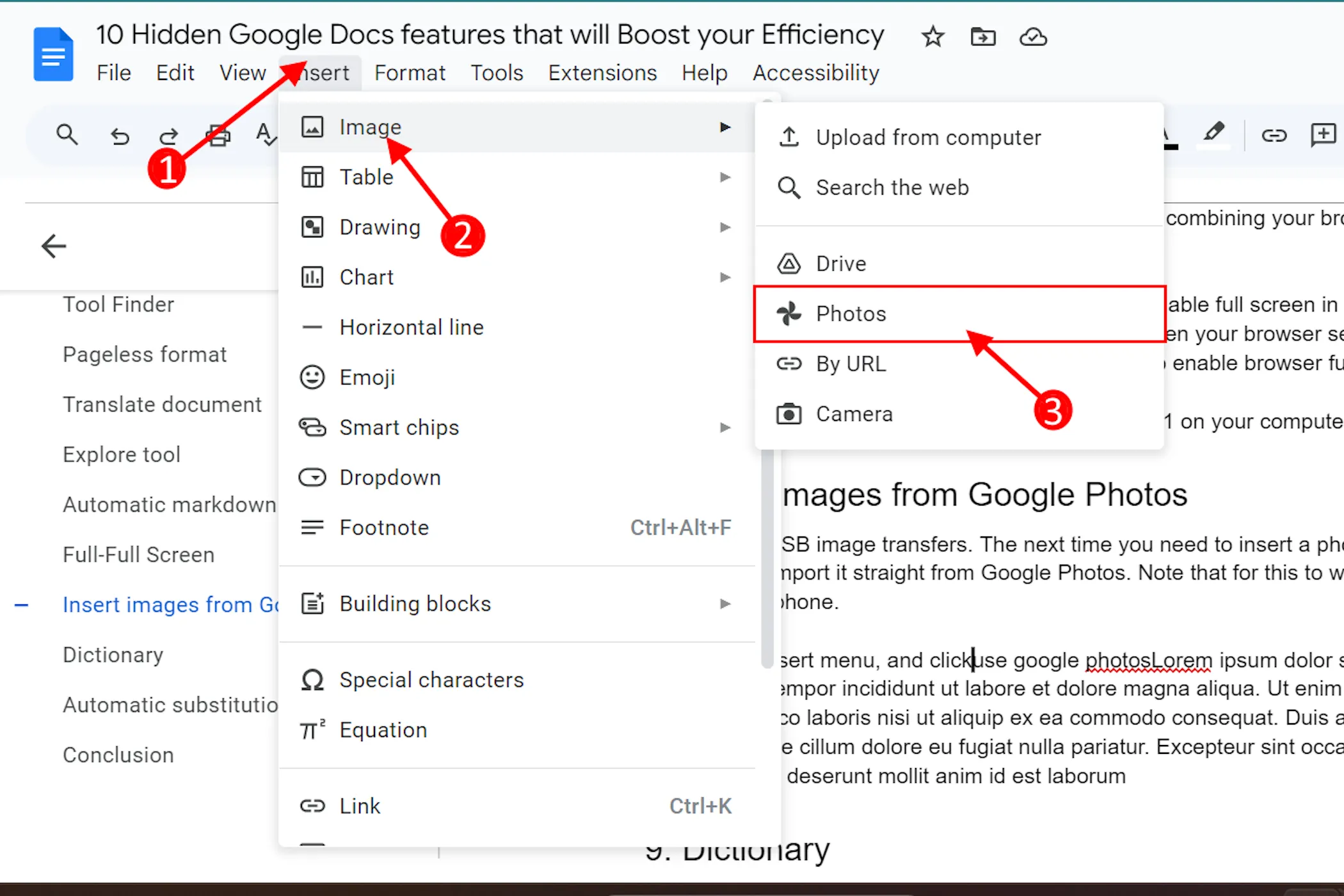 Menu chèn hình ảnh trong Google Docs, với tùy chọn Photos
Menu chèn hình ảnh trong Google Docs, với tùy chọn Photos
Một công cụ Google Photos sẽ xuất hiện ở phía bên phải màn hình. Chọn những bức ảnh bạn muốn, và nhấp vào “Chèn” (Insert) để thêm chúng vào tài liệu của bạn. Quá trình này diễn ra nhanh chóng và liền mạch, loại bỏ nhu cầu tải ảnh lên máy tính trước khi chèn vào Docs.
9. Từ Điển: Tra Cứu Nghĩa Và Từ Đồng Nghĩa Ngay Lập Tức
Lần tới khi bạn gặp một từ không biết nghĩa trong khi đang soạn thảo văn bản, hãy sử dụng từ điển tích hợp sẵn trong Google Docs để tra cứu và tìm các từ đồng nghĩa. Tính năng này giúp bạn không bị gián đoạn luồng tư duy và duy trì sự tập trung vào nội dung.
Để sử dụng từ điển, hãy bôi đen từ bạn muốn tra cứu và nhấp vào menu “Công cụ” (Tools). Cuộn xuống và chọn “Từ điển” (Dictionary). Ngoài ra, bạn có thể sử dụng phím tắt tiện lợi: Ctrl + Shift + Y.
Công cụ từ điển sẽ bật lên ở phía bên phải. Nó hiển thị cách phát âm, định nghĩa và các từ đồng nghĩa của từ bạn đã bôi đen. Với từ điển tích hợp này, việc mở rộng vốn từ vựng và đảm bảo độ chính xác ngữ nghĩa trong tài liệu của bạn trở nên dễ dàng hơn bao giờ hết.
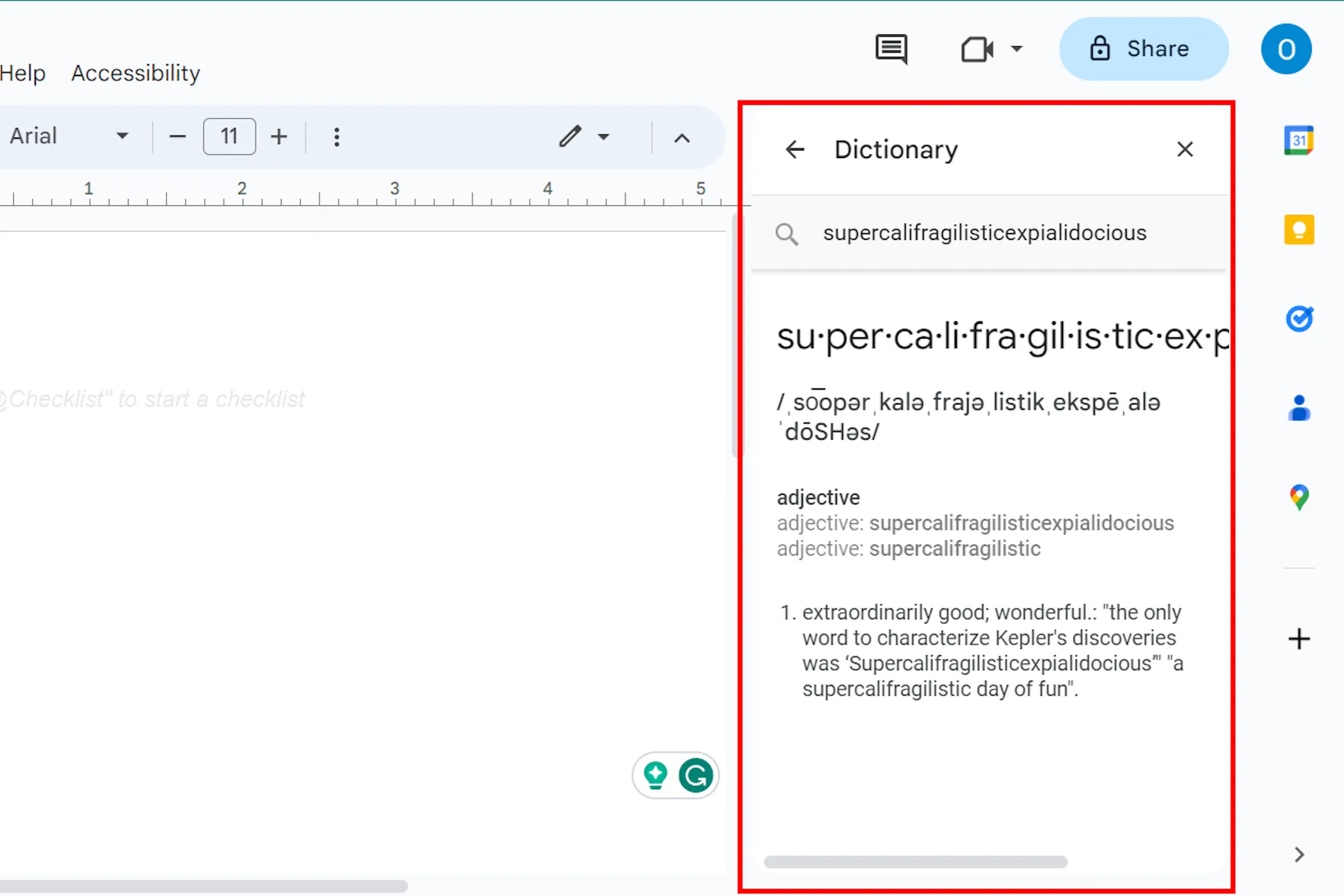 Giao diện công cụ Từ điển của Google Docs hiển thị định nghĩa và từ đồng nghĩa
Giao diện công cụ Từ điển của Google Docs hiển thị định nghĩa và từ đồng nghĩa
10. Tự Động Thay Thế (Automatic Substitution): Mở Rộng Văn Bản Ngay Trong Docs
Nếu bạn có những cụm từ thường xuyên phải gõ lặp đi lặp lại, bạn có thể tiết kiệm thời gian bằng cách thiết lập tính năng tự động thay thế. Tính năng này cho phép bạn đặt các từ viết tắt mà Google Docs sẽ tự động thay thế bằng phiên bản đầy đủ. Đây là một thủ thuật tuyệt vời để tăng tốc độ gõ phím và giảm thiểu lỗi chính tả, đặc biệt hữu ích cho các cụm từ chuyên ngành hoặc tên dài.
Để kích hoạt tính năng này, hãy truy cập menu “Công cụ” (Tools), chọn “Tùy chọn” (Preferences), và chuyển sang tab “Thay thế” (Substitution). Nhập từ viết tắt của bạn vào hộp bên trái và phiên bản đầy đủ vào hộp bên phải. Nhấp OK khi bạn hoàn tất.
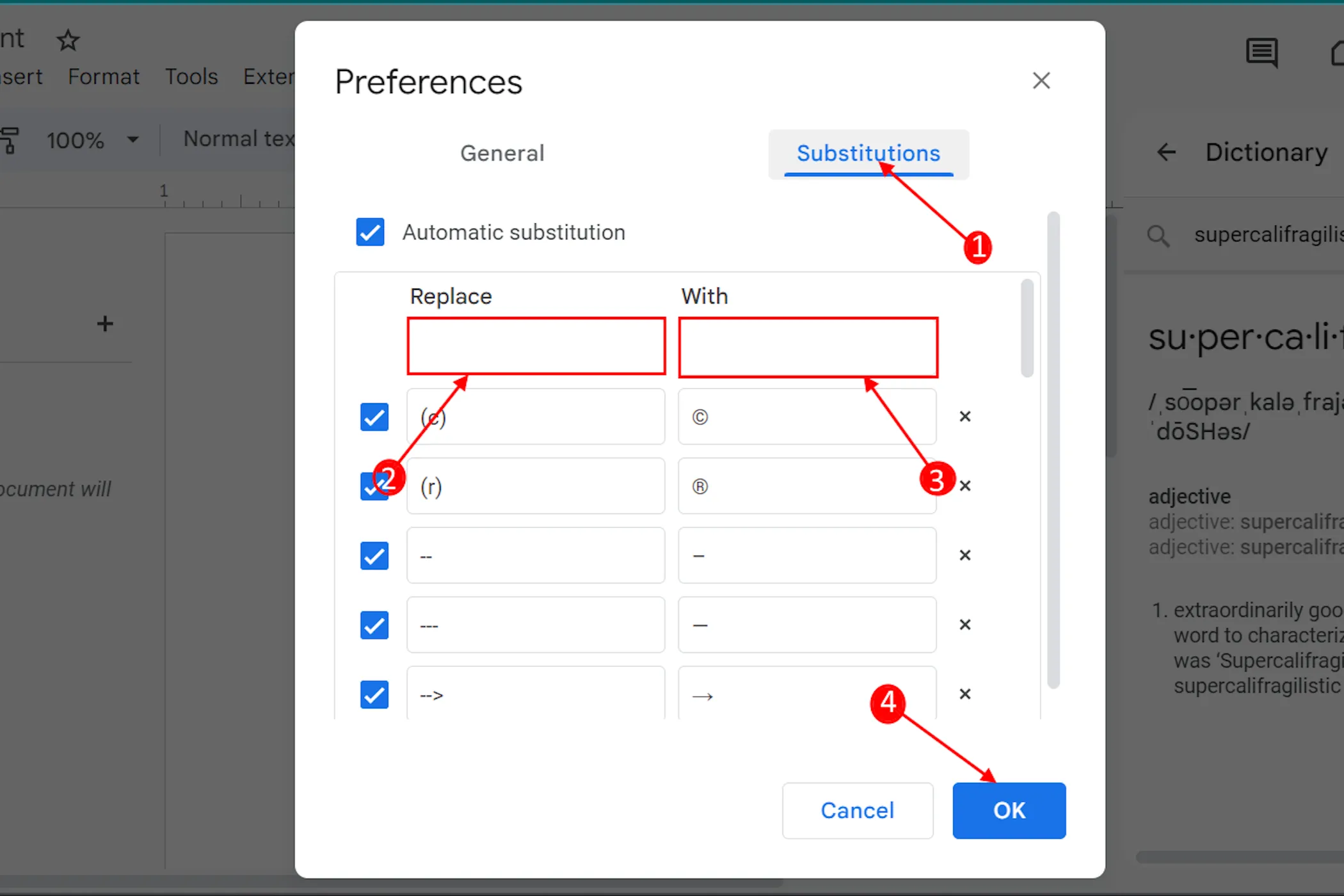 Menu cấu hình tự động thay thế trong Google Docs
Menu cấu hình tự động thay thế trong Google Docs
Ví dụ, nếu bạn là đại diện của “Trung tâm Derek Zoolander dành cho trẻ em không đọc tốt và muốn học làm những thứ khác tốt hơn nữa” và phải thường xuyên tham chiếu tên chính thức của tổ chức này khi tạo tài liệu, bạn có thể tạo một từ viết tắt đơn giản như “TMDZC” để tiết kiệm đáng kể thời gian gõ phím.
Trở Thành Chuyên Gia Google Docs
Các tính năng ẩn của Google Docs được Thuthuatvitinh.com giới thiệu trong bài viết này giúp cho việc viết lách trở nên đơn giản và hiệu quả hơn rất nhiều. Một khi bạn bắt đầu sử dụng chúng, bạn sẽ không thể quay trở lại cách làm việc cũ nữa. Việc áp dụng những thủ thuật Google Docs này sẽ giúp bạn tối ưu hóa mọi khía cạnh của quy trình làm việc trên Google Docs, từ việc soạn thảo đến định dạng và nghiên cứu.
Nếu bạn đang tìm kiếm thêm nhiều cách để nâng cao hiệu suất sử dụng Google Docs, đừng ngần ngại khám phá các bài viết khác của chúng tôi về các tính năng tiết kiệm thời gian hàng đầu của Google Docs, hay các mẹo hữu ích để tạo tài liệu chất lượng hơn. Ngoài ra, bạn cũng có thể tìm hiểu thêm các thủ thuật và mẹo cho các công cụ khác trong bộ Google Workspace như Google Sheets, Google Forms và Google Slides để trở thành một người dùng thành thạo toàn diện. Hãy chia sẻ bài viết này nếu bạn thấy hữu ích và để lại bình luận về thủ thuật yêu thích của bạn nhé!


